„Superfetch“ mazgo paslaugų įkėlimo diskas - būdai, kaip atjungti

- 2716
- 601
- Cecil Kreiger
„Windows OS“ vartotojai, nepriklausomai nuo versijos, susiduria su visokiomis problemomis dirbdami su sistema, įskaitant greičio sumažėjimą. Dažniausiai kompiuterio produktyvumas priklauso nuo aparatinės įrangos komponentų, tačiau programinės įrangos optimizavimo metodai gali prisidėti prie pagreičio, pavyzdžiui, duomenų talpyklos, kuri suteikia greitą prieigą prie dažnai naudojamų sistemos komponentų ir trečiosios partijos programinės įrangos. Šie tikslai yra pastatyti „Windows“ - „Superfetch“ paslauga. Bet ką daryti, jei įrankis, priešingai, sukėlė nuostolių nuostolius? Ar įmanoma išjungti paslaugą ir ar verta tai padaryti? Jei pastebėjote, kad superfetch veikla įkelia išteklius, akivaizdu, kad problemą reikia išspręsti.

Kas yra „Superfetch“ paslauga „Windows“
Praradę našumą, stabdydami sistemos veikimą ir atskirą programinę įrangą, vartotojai neabejotinai kreipiasi į užduočių dispečerį, kurio lange galite pamatyti, kurios programos ir procesai paleidžiamos, taip pat pamatysite, kiek jie įkelia išteklius. Išsiaiškinę padidėjusį „Superfetch“ išteklių vartojimą, daugelis domisi, kokia tai yra paslaugos („Svhost“ procesas.exe, sysmain paslauga) ir kaip išspręsti per didelės apkrovos problemą.
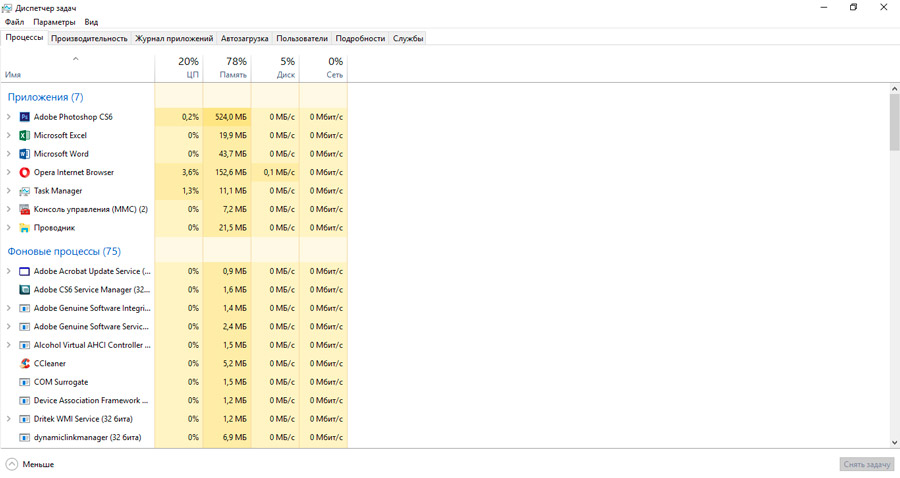
„Superplower“ yra skirtas optimizuoti OS, veikia fone ir suteikia talpyklą, kad būtų galima greitai pradėti programas, su kuriomis vartotojas dažniausiai sąveikauja. Išanalizavus duomenų mainus iš RAM atminties ir nuolatinio disko, už kurį atsakinga „Superfetch“, programinė įranga dažnai naudoja programinės įrangos išteklius, operacijos yra parašytos failui ir tada paslauga iš anksto grynaisiais pinigais duomenys į atskirą operacijų sritį. Taigi, dėl preliminarios dažnai paleistų programų elementų pakrovimo RAM, galite pradėti dirbti greičiau. Paslauga įgyvendinama taip, kad ji naudoja nemokamą atminties dalį, o kai sistemai reikia daugiau RAM kitai užduočiai (pavyzdžiui, įkelti programinę įrangą, kuri nėra paskirta taip, kaip dažnai naudojama), „SuperFetch“ išleis norimą norimą apimtis.
„Superfetch“ paslaugos, debiutavusios „Vista“, pirmtakas yra „Prefetch“ (paslauga buvo naudojama „Windows XP“). Ankstyvoji versija negalėjo atlikti naudojimo modelių analizės ir konfigūruoti preliminarų atsisiuntimą pagal vartotojo sąveikos scenarijų su kompiuteriu.
Ar superfetch turėtų būti atjungtas: visi privalumai ir trūkumai
Ši paslauga yra naudingas sistemos komponentas, o šiuolaikiniuose kompiuteriuose paprastai veikia stabiliai, nesukeliant jokių nepatogumų, todėl vartotojai ne visada atspėjo apie paslaugos egzistavimą. Tačiau yra išimčių, kai „SuperFetch“ įkelia diską ir sulėtina „Windows 10“, 8, 7. Problemos gali būti susijusios su veiksniais, kuriuos aptarsime vėliau.
Norint padaryti išvadas, ar atjungti „Superfetch“ „Windows 10“, reikia atsižvelgiant į aplinkybes:
- Dirbdamas fone, kaip ir bet kurioje kitoje programoje, „Superfetch“ visada sunaudoja dalį išteklių, tačiau tiek mažai, kad po prižiūrėtojo išjungimo vargu ar galima pastebėti našumo padidėjimą. Be to, kai kuriais atvejais aptarnavimo proceso apkrova tampa nenormali, o tai jau reikės ištaisyti.
- Nors programų paleidimo procesas pagreitinamas dėl „Superfetch“ talpyklos talpyklos, tai nepašalina poreikio įkelti programinę įrangą, o tai reiškia, kad galite išsiversti be paslaugų, kai nėra sistemos greičio.
- Jei kalbėsime apie kompiuterį, kuriame yra didelis RAM kiekis, „Metababy“ orų išleidimas nepadarys, o sistemos ir programų pradžia bus šiek tiek greitesnė. Turėdamas nedidelį atminties kiekį, paslaugos išjungimas ne tik ne tik padidins produktyvumą, bet ir gali sulėtėti kompiuterio įrenginio darbą.
- Dėl dažno apeliacijos diskui, kai paslauga atjungta, papildomos apkrovos diske tikimybė yra didelė tikimybė.
- „Superfetch“ paslauga gali išprovokuoti žaidimų našumo brėžinius, kurie paprastai stebimi sistemose, turinčiose 4 GB atminties ir mažiau.
- Jei SSD įdiegta sistema, superfetch efektyvumas yra išlygintas kietųjų stalčių diskų greičiu. Taigi, pats „Windows“ išjungia nereikalingą „Super“ patvirtinimą, kitais atvejais lengva tai padaryti rankiniu būdu.
Jei sistemoje nėra užšalimo ir viskas tinkamai veikia, neverta išjungti superflorininkų, tokiu būdu tokiu būdu padidėti našumo padidėjimas tokiu būdu pasiekti. Patartina išjungti sistemos komponentą tik diagnozuojant ir nustatant stiprią disko apkrovą iš paslaugos.
Superfetch uždarymas
Jei „Superfetch Node“ paslauga įkelia diską, atjunkite jį „Windows 10“ ar kitose sistemos versijose sukurtomis priemonėmis. Yra keletas būdų, kaip išjungti paslaugą, problemos sprendimo galimybės bus pateiktos vėliau.
Per paslaugas
Lengviausias būdas yra išjungti „Superfetch“ darbą atliekant šiuos veiksmus:
- Mes atidarome „paslaugos“ įrangą bet kokiu patogiu būdu, pavyzdžiui, naudodami paieškos ar konsolės „Perform“ (WI+R) ir „Paslaugų komandą“.MSC ";
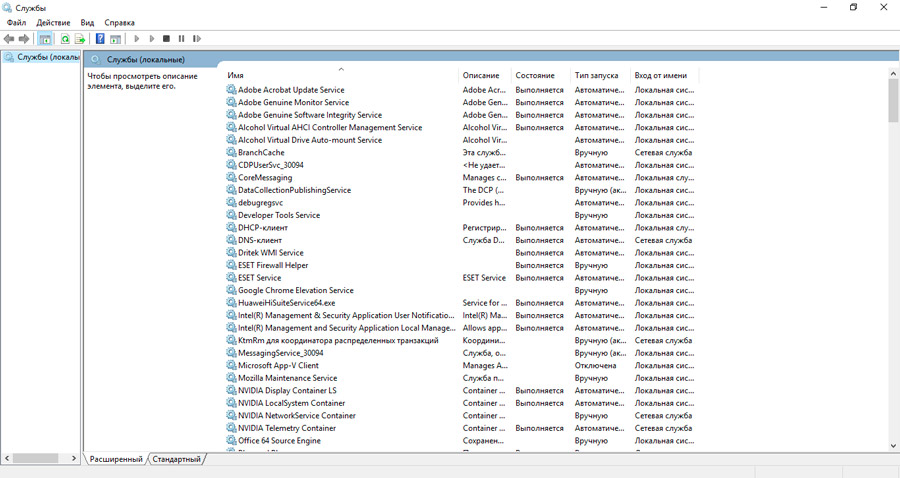
- Sistemos paslaugų sistemoje bus sąrašas, kuriame bus visi vietiniai komponentai, sukurti pagal numatytąją abėcėlės tvarka. Čia randame „Superfetch“;
- Pasirinkę paslaugą iš sąrašo, kairėje esančiame skydelyje spustelėkite „Sustabdykite“, kad paslauga nustotų veikti (jei blokas nerodomas, apatinėje lango dalyje pasirenkame skirtuką „Išplėstas“) arba paspauskite PKM pavadinta Service ir pasirinkite elementą „Stop“;

- Taigi, kad paslauga neveikia automatiškai, bet yra išjungta amžinai, mes einame į „ypatybes“ iš kontekstinio meniu (spustelėkite PKM „SuperFetch“) ir „Bendrieji“ savybių languose iš „Drop -down“ meniu mes keičiame, mes keičiame „paleidimo tipas“, nustatantis „diabituotas“ (arba „rankiniu būdu“) vertę;
- Spustelėkite „Gerai“ ir uždarykite „Windows“.
Atlikus manipuliacijas, paleiskite kompiuterį ir patikrinkite darbą. Jei diagnozės metu paaiškėjo, kad paslauga neturi nieko bendra su išteklių apkrovomis, galite įjungti „Superfetch“ atlikdami panašius veiksmus, kad paleistumėte paslaugų langą, tik šį kartą reikia spustelėti ir pasirinkti „paleidimo tipas“ „ -„ automatiškai “savybėse.
Naudojant registrą
Kita galimybė išjungti paslaugą apima registro redaktoriaus naudojimą. Mes jums primename, kad bet koks redagavimas sistemos registre turėtų būti ypač atsargus, nes neteisingi vartotojo veiksmai gali sukelti nestabilų sistemos veikimą ir žlugimą ir žlugti sistemą. Prieš atliekant pakeitimus, rekomenduojama sukurti atsarginę registro kopiją.
Kaip išjungti „Superfetch“ „Windows 10“ registre:
- Mes einame į registrą, pavyzdžiui, naudodamiesi „išplėskite“ konsolę (Win+R) ir komandą „Regedit“ arba kitais patogiais būdais;
- Redaktoriuje išskleiskite HKEY_LOCAL_MACHINE/ System/ CurrentControlset/ Control/ Session Manager/ Atminties valdymas/ prefechParameters;
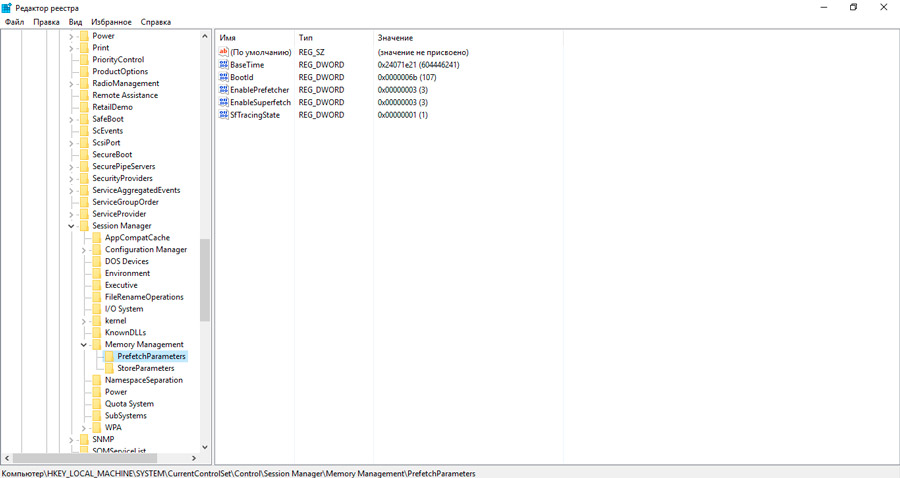
- Čia, „EnablesSuperFetch“ parametrui, mes pakeisime reikšmę į „0“;
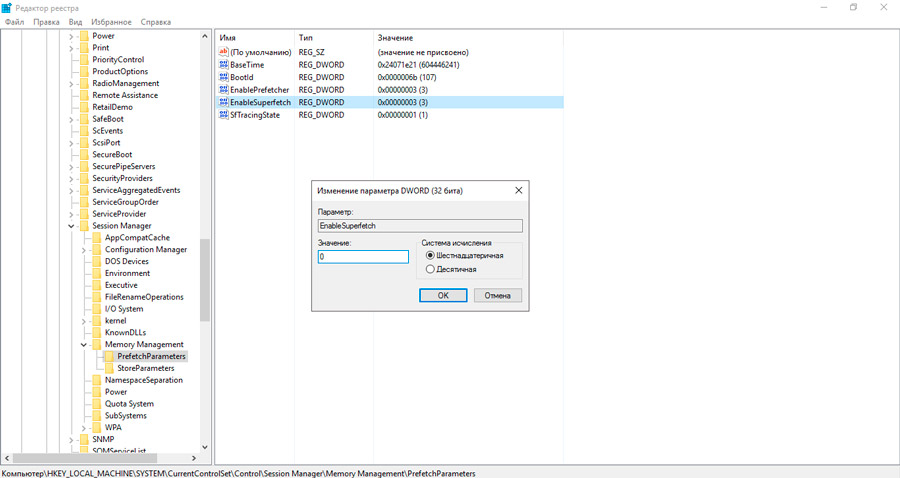
- Jei parametro nėra, spustelėkite nemokamą sritį su mygtuku dešiniuoju mygtuku, pasirinkite parinktį „Sukurti“ - „DWORD (32 Bit) parametras“, priskirkite naują parametrą, pavadinimas įgalina „USUPERFETCH “ir nustatykite jam vertę„ 0 “;
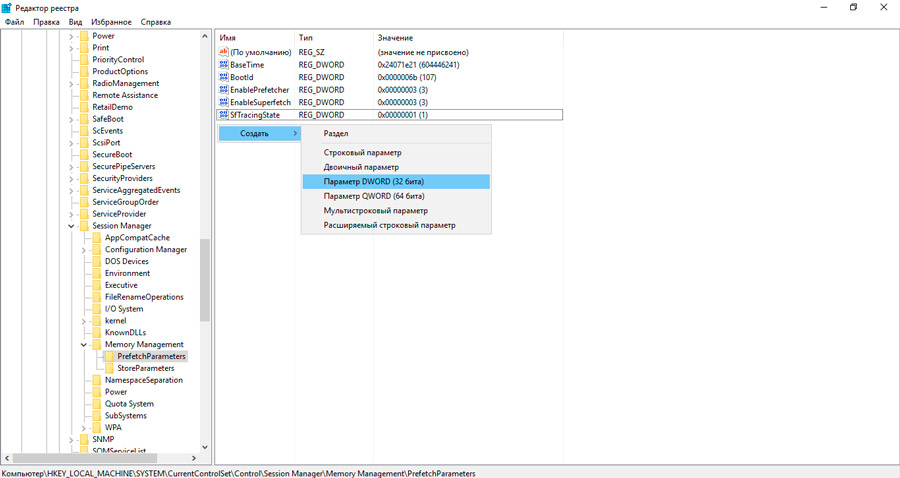
- Iš naujo paleiskite įrenginį, kad pritaikytumėte pakeitimus.
„Superfetch“ atjungtas tokiu pat būdu „Windows 7“.
Per komandinę eilutę
Dabar išanalizuokime išjungimo metodą superfetch iš komandinės eilutės:
- Mes paleidžiame komandinę eilutę administratoriaus vardu, pavyzdžiui, per kontekstinio meniu pradžią - komandinę eilutę (administratorių) arba paiešką (parinktyje spustelėkite PKM, pasirodžiusį paieškos rezultatuose, ir pasirinkite „Paleisti administratoriaus vardu“) ;
- Terminale mes išrašome komandą „sc config sysmain start = išjungta" ir paspauskite Enter;

- Perkrauti taip, kad pakeitimai būtų taikomi.
Naudingumo pagalba
Nereikalingų „Windows“ paslaugų išjungimas taip pat gali būti atliekamas naudojant specialias komunalines paslaugas. Atjunkite paslaugą lengva naudoti paprastą „Superfetch“ programą.exe, kuriai nereikia diegti. Jį galima nemokamai atsisiųsti iš kūrėjų svetainės ir, be „Superfetch“, išjungtas išankstinis prefech, „Readyboot“ ir „Windows Update“, taip pat sukonfigūruoti kai kuriuos parametrus, kad pagreitintų įrenginio funkcionavimą.
Norėdami išjungti paslaugą, mes atliekame šiuos dalykus:
- Atsisiųskite „Superfetch“.Exe ir Run (programinė įranga nebūtina įdiegti);
- Naudingumo lange mes švenčiame reikiamus taškus su erkėmis;
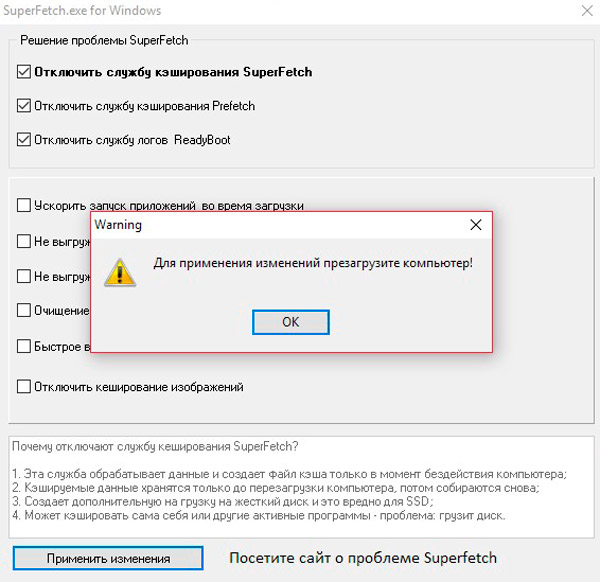
- Spustelėkite „Taikyti pakeitimus“ ir paleiskite iš naujo.
Per užduočių dispečerį
Šis metodas, priešingai nei aukščiau pateiktomis parinktys. Norėdami laikinai išjungti paslaugą, atliekame tokius veiksmus:
- Atidarykite užduočių dispečerį, pavyzdžiui, nuo kontekstinio meniu pradžios arba naudodami pagrindinį derinį Ctrl+Alt+Del;
- Mes einame į skirtuką „Paslauga“ ir randame pažangių „Sysmain Services“ sąraše („Superfetch“ aprašyme);
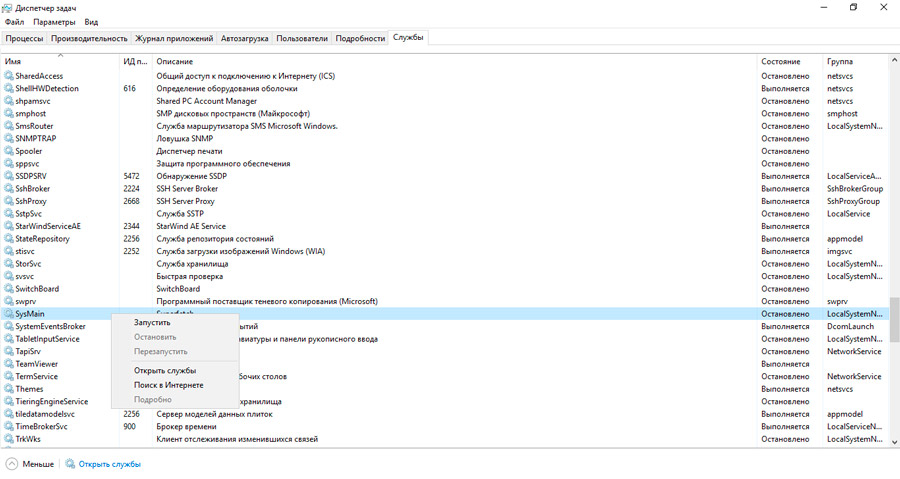
- Spustelėkite jį PKM ir pasirinkite parinktį „Stop“.
Mes sutvarkėme keletą veiksmingų būdų išjungti „Superfetch“ paslaugą. Nepaisant to, kad 2007 m. Paslauga, kuri pasirodė kartu su „Vista“, jau yra pasenusi, o jos darbo rezultatai nėra per daug įspūdingi atsižvelgiant į šiuolaikinės įrangos greitį, verta išjungti „Super -styringas“ tik tais atvejais, kai tai iš tikrųjų ji iš tikrųjų Įkelia diską.
Ir kokį metodą pasirinkote? Ar tai pasirodė tokiu būdu pašalinti sistemos lėtumą? Papasakokite apie tai komentaruose.
- « Kas yra „Wi-Fi“ tinklo sistema ir kaip ją sukurti
- Parduodamo „Android“ išmaniojo telefono paruošimas »

